چرا لپ تاپم داغ میکنه؟ 8 نکته طلایی برای پیشگیری

چرا لپ تاپ داغ میکنه؟ علت داغ شدن لپ تاپ چیست؟ ضرورت آگاهی از گرمای بیش از حد در لپ تاپ چیست؟ لپ تاپها به دلیل طراحی فشرده و قرارگیری اجزای حساس در کنار یکدیگر، در شرایط بار بالا مانند بازیهای ویدئویی، ویرایش عکس یایدئو دچار افزایش دما میشوند. گرمای ناشی از فعالیتهای سنگین میتواند عملکرد سیستم را تضعیف و عمر مفید قطعات داخلی را کاهش دهد. از این رو، بررسی دقیق علتهای داغ شدن لپتاپ از اهمیت ویژهای برخوردار است. در این مقاله، به شیوهای تحلیلی و مبتنی بر تجربیات کاربران، نکات فنی در رابطه با تهویه، سیستم خنککننده داخلی، مشکلات نرمافزاری و عوامل محیطی که موجب افزایش دما میشوند، ارائه شده است. همچنین راهکارهایی عملی مانند استفاده از کول پد لپ تاپ، تمیزکاری دورهای و بهروزرسانی درایورها مورد بحث قرار میگیرد تا کاربران بتوانند با بهبود شرایط عملکردی، از آسیبهای جدی جلوگیری نمایند. با مطالعه دقیق این مطالب، دانش فنی مورد نیاز برای مدیریت صحیح گرمای لپ تاپ فراهم میشود.
اهمیت گردش هوای بهینه در کاهش دمای لپ تاپ

گردش مناسب هوا در داخل لپ تاپ یکی از مولفههای اصلی کنترل دمای لپتاپ محسوب میشود. پردازنده و کارت گرافیک به عنوان منابع اصلی حرارت، در زمان فعالیتهای سنگین دمای بالایی تولید میکنند. به همین دلیل، طراحی هوشمندانه سیستم تهویه با دریچههای توری و فنهای قدرتمند اهمیت زیادی دارد؛ این اجزا باید بتوانند هوای خنک را از محیط وارد و هوای داغ را به بیرون هدایت کنند. اگر مسیر جریان هوا دچار انسداد شود یا طراحی داخلی به درستی انجام نشده باشد، گرما در داخل دستگاه تجمع یافته و دما به سطح خطرناکی میرسد. استفاده از پدهای خنککننده و انتخاب سطوحی با مقاومت بالا (مانند میز یا سطح سخت) به بهبود جریان هوا کمک شایانی میکند. همچنین، بررسی دورهای عملکرد فنها و اطمینان از عدم وجود گردوغبار در منافذ، از جمله اقداماتی است که کاربران باید در نظر داشته باشند.
نشانههای هشداردهنده داغ شدن لپ تاپ

تشخیص زودهنگام افزایش دما، از آسیبهای جدی به اجزای داخلی جلوگیری میکند. یکی از نشانههای واضح، احساس داغی غیرطبیعی بدنه است؛ هنگامی که لمس کردن آن برای مدت کوتاهی غیرقابل تحمل شود، باید به مشکل توجه کرد. صدای غیرطبیعی و مداوم فنها نیز میتواند نشاندهنده کارکرد بیش از حد سیستم خنککننده باشد. همچنین کاهش عملکرد پردازنده، نمایش پیغامهای خطا یا خاموشی ناگهانی دستگاه، هشدارهایی هستند که نباید نادیده گرفته شوند. برخی از مدلهای لپ تاپ به صورت خودکار با رسیدن به دمای بحرانی خاموش میشوند تا از آسیبهای احتمالی جلوگیری کنند؛ در این مواقع رعایت نکات فنی ضروری است. با پایش مستمر دما و استفاده از نرمافزارهای مانیتورینگ مانند Core Temp یا HWMonitor میتوان به سرعت علائم نامطلوب را شناسایی و اقدامات پیشگیرانه را انجام داد.
1. ابزارهای نظارتی و نرمافزارهای پایش دما لپتاپ
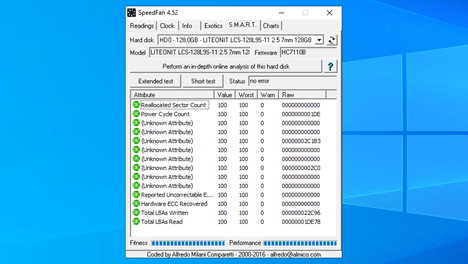
برای کنترل دقیق دمای لپتاپ و پیشگیری از آسیبهای ناشی از گرمای بیش از حد، استفاده از نرمافزارهای تخصصی پایش حرارت بسیار ضروری است. ابزارهایی مانند Core Temp، HWMonitor و SpeedFan امکان مشاهدهی لحظهای دمای اجزای حیاتی از جمله پردازنده (CPU)، کارت گرافیک (GPU) و هارد دیسک را فراهم میکنند. این برنامهها نهتنها در شناسایی نوسانات حرارتی موثرند، بلکه قابلیت ثبت تاریخچه دما را نیز دارند؛ قابلیتی که برای تحلیل رفتار سیستم در بلندمدت بسیار سودمند است. دمای نرمال پردازنده در بیشتر لپتاپها هنگام فعالیت عادی بین ۴۰ تا ۶۰ درجه سانتیگراد است و در هنگام پردازش سنگین ممکن است تا ۸۵ درجه نیز برسد. آگاهی از این بازه دمایی به کاربران کمک میکند تا در صورت افزایش غیرمعمول، اقداماتی مانند استفاده از کولپد، تنظیم عملکرد فن یا گردگیری داخلی دستگاه را بهموقع انجام دهند و از بروز آسیبهای جدی سختافزاری جلوگیری کنند.
2. نقصهای سختافزاری و تأثیر آن بر دمای لپتاپ
یکی از عوامل اساسی افزایش دمای لپتاپ، مشکلات سختافزاری است که در طی زمان بروز میکند. قطعاتی مانند پردازنده و کارت گرافیک در مواقع فعالیت بیش از حد، حرارت زیادی تولید میکنند؛ اما اگر سیستم خنککننده به درستی عمل نکند، این حرارت در داخل دستگاه باقی میماند. از همین رو، یکی از پرسشهای رایج کاربران این است: چرا فن لپتاپم زیاد کار میکنه؟ پاسخ این سوال در بروز اختلالاتی مانند نقص در فنهای داخلی، خرابی هیتسینک یا استفاده از خمیر حرارتی قدیمی و خشکشده نهفته است. بررسی دورهای و نگهداری صحیح قطعات، از جمله اقدامات ضروری برای کاهش دمای غیرطبیعی است. به عنوان مثال، تعویض فنهای ضعیف و استفاده از خمیرهای حرارتی استاندارد مثل کولرمستر یا گرین، میتواند کارایی سیستم خنککننده را به شکل قابل توجهی بهبود بخشد. دانش فنی و مشاوره تخصصی در این زمینه، به کاربران کمک میکند تا با بهروزرسانی قطعات، از آسیبهای حرارتی جدی جلوگیری کنند.
3. تأثیر گردوغبار و آلودگی در افزایش بیش از حد دمای لپتاپ

گردوغبار، دشمن پنهان سیستمهای خنککننده لپ تاپ محسوب میشود که به مرور زمان در ورودیها و خروجیهای هوا انباشته میشود. این تجمع ذرات باعث انسداد مسیرهای تهویه شده و عملکرد فنها را تضعیف میکند. علاوه بر این، ذرات معلق میتوانند به اجزای داخلی نفوذ کرده و کارایی هیت سینکها را کاهش دهند. تمیزکاری دورهای و دقیق سیستم، به ویژه منظم استفاده از دمنده هوا یا کمپرسور مخصوص، ضرورت یافته است. توصیه میشود کاربران از ابزارهای تخصصی برای حذف گردوغبار بهره بگیرند و از استفاده از وسایل خانگی مانند جاروب برقی یا سشوار که ممکن است به قطعات آسیب برسانند خودداری کنند. رعایت این نکته به همراه سایر اقدامات نگهداری، نقش مهمی در حفظ عملکرد بهینه سیستم خنککننده و کاهش دمای کلی لپ تاپ دارد.
4. فنها و خمیر حرارتی: ستونهای اصلی خنککنندگی
فنهای لپ تاپ و خمیرهای حرارتی از اجزای کلیدی در سیستم خنککننده محسوب میشوند که با انتقال حرارت از قطعات اصلی به محیط بیرون، از داغ شدن بیش از حد جلوگیری میکنند. با گذر زمان، ممکن است عملکرد فنها دچار کاهش راندمان شود و خمیر حرارتی به علت پیری کارایی خود را از دست بدهد. به همین دلیل، بررسی و تعویض دورهای این موارد ضروری است. استفاده از فنهای با کیفیت و بهروز در کنار خمیر حرارتی استاندارد، مانند محصولات معتبر بازار، از بروز مشکلات جلوگیری میکند. همچنین، توجه به صدای غیرعادی فن که میتواند نشانه خرابی یا آلودگی خمیر حرارتی باشد، کاربران را در اقدامات پیشگیرانه یاری میدهد. یک سیستم خنککنندگی کارآمد باعث حفظ دمای مطلوب و بهبود عملکرد کلی دستگاه در مواجهه با بارهای سنگین میشود. استفاده استند لپ تاپ به خصوص استند فن دار به بهبود عملکرد فن های داخلی لپ تاپ کمک می کند.
5. اهمیت بروز بودن درایو ها در کاهش دمای لپتاپ
تنظیمات نرمافزاری و بهروزرسانی منظم درایورها از عوامل حیاتی در مدیریت دمای لپ تاپ هستند. درایورهای بهروز شده عملکرد بهینه قطعاتی مانند پردازنده و کارت گرافیک را تضمین کرده و از مصرف بیرویه انرژی جلوگیری میکنند. نصب نسخههای معتبر و حذف نرمافزارهای قدیمی، میتواند به کاهش بار غیرضروری روی سیستم کمک نماید. همچنین، استفاده از برنامههای بهینهسازی سیستم برای کنترل فعالیتهای پسزمینه و غیرفعال کردن برنامههای غیرضروری، نقش مهمی در کاهش تولید حرارت دارد. بهروزرسانی سیستمعامل و تنظیمات انرژی نیز از جمله مواردی است که به بهبود جریان کار سیستم کمک میکنند. کاربران با اعمال این تغییرات نرمافزاری، قادر خواهند بود تا دمای دستگاه را در سطحی کنترل شده نگه دارند و از افزایش حرارت ناخواسته جلوگیری نمایند.
6. تاثیر شرایط محیطی و سطح قرارگیری در داغ نشدن لپ تاپ

محل قرارگیری لپ تاپ و شرایط محیطی تأثیر بسزایی در کارکرد سیستم خنککننده دارد. استفاده از دستگاه بر روی سطوح نرم مانند ملافه، بالش یا پتو، مانع از جریان آزاد هوا شده و گرما را در داخل دستگاه متراکم میکند. همچنین، قرارگیری در معرض نور مستقیم آفتاب یا در محیطهای گرم، میتواند دمای بدنه و اجزای داخلی را افزایش دهد. استفاده از پدهای خنککننده با فنهای قوی به عنوان یک راهکار کمکی، جریان هوای یکنواخت و خنک را به داخل لپ تاپ میرساند. به همین دلیل استفاده از کول پد گیمینگ برای داغ نشدن لپ تاپ توصیه می شود. انتخاب سطح صاف و سخت برای قرارگیری دستگاه و فاصله مناسب از دیوارها، به بهبود گردش هوا کمک میکند. رعایت شرایط محیطی مناسب همراه با استفاده هوشمندانه از کول پدها، به کاهش دمای سیستم و افزایش عمر مفید لپ تاپ بیانجامد.
7. تأثیر نرمافزارهای سنگین و بدافزارها بر داغ شدن لپتاپ

اجرای نرمافزارهای سنگین و وجود بدافزارهای پنهان میتواند بار پردازشی را به گونهای افزایش دهد که سیستم به حالت ناظر بر گرما درآید. نرمافزارهایی که مصرف بیرویه CPU و GPU دارند، به تولید حرارت اضافی منجر میشوند. علاوه بر این، بدافزارهای استخراج رمزارز یا برنامههای غیرضروری در پسزمینه، منابع سیستم را درگیر کرده و دمای داخلی را بالا میبرند. نظارت منظم بر Task Manager و اجرای اسکنهای امنیتی با استفاده از آنتیویروسهای سبک و معتبر، از جمله راهکارهای پیشگیرانه جهت کاهش این مشکل است. حذف برنامههای نامطلوب و بهبود فرایندهای راهاندازی ویندوز، به کارایی و کنترل دمای لپ تاپ کمک شایانی میکند. این اقدامات نرمافزاری در کنار بهینهسازی سختافزاری، به حفظ عملکرد بهینه و جلوگیری از آسیبهای حرارتی کمک خواهند کرد.
8. نگهداری دورهای و رعایت اصول پاکسازی

نگهداری منظم و تمیزکاری دقیق قطعات داخلی لپ تاپ، از مهمترین عوامل کنترل دما محسوب میشود. گردوغبار و ذرات معلق در هوای دستگاه میتوانند عملکرد فنها و مسیرهای تهویه را به شدت مختل کنند. استفاده از ابزارهای تخصصی مانند دمنده هوا یا کمپرسور مخصوص، همراه با رعایت دستورالعملهای سازنده، موجب تمیزی منظم و حفظ کارایی سیستم میشود. همچنین، تمیز کردن دقیق بخشهای دسترسیپذیر مانند هیت سینک و منافذ ورودی هوا، از تجمع ذرات جلوگیری کرده و عملکرد خنککننده را بهبود میبخشد. در کنار این موارد، اجتناب از استفاده از سطوح نرم و انتخاب مکانهای مناسب برای قرارگیری لپ تاپ مثل استند عمودی لپ تاپ، از اهمیت ویژهای برخوردار است. رعایت دورههای مشخص نگهداری، به همراه بررسیهای دورهای فنی، تضمین کننده عملکرد مطلوب و کنترل حرارتی پایدار دستگاه است.
علت داغ شدن لپ تاپ لنوو
داغ شدن لپ تاپ یکی از مشکلات رایجی است که کاربران لنوو با آن روبهرو میشوند. اما دلیل داغ شدن لپ تاپ چیست؟ عوامل مختلفی مانند استفاده طولانیمدت، تهویه نامناسب، وجود گرد و غبار در فن، یا اجرای همزمان برنامههای سنگین میتوانند باعث افزایش دمای لپتاپ شوند. کاربران اغلب میپرسند: چرا لپ تاپ زود داغ می کند؟ پاسخ این است که عملکرد پردازنده و کارت گرافیک در زمان اجرای برنامههای سنگین به اوج میرسد و گرمای زیادی تولید میشود. برای کاهش داغی لپتاپ لنوو، بهتر است از کولپد استفاده کرده، دستگاه را روی سطح صاف قرار دهید و هر چند وقت یکبار فن آن را تمیز کنید.
علت داغ شدن لپ تاپ ایسوس
علت داغ کردن لپ تاپ ایسوس میتواند به عوامل مختلفی بستگی داشته باشد. یکی از دلایل اصلی، تهویه نامناسب و مسدود شدن خروجی هوای گرم به دلیل گرد و غبار است. همچنین استفاده طولانیمدت از لپتاپ بدون استراحت یا اجرای برنامههای سنگین مثل بازی یا نرمافزارهای گرافیکی، باعث افزایش مصرف پردازنده شده و گرمای زیادی تولید میکند. کاربران زیادی میپرسند: چرا لپ تاپ خیلی داغ میکنه؟ پاسخ ساده است؛ وقتی قطعات داخلی تحت فشار باشند و سیستم خنککننده عملکرد مطلوبی نداشته باشد، دمای دستگاه بالا میرود. برای کاهش دما، بهتر است لپتاپ روی سطح صاف قرار گیرد، از پایه خنککننده استفاده شود و فنها بهطور مرتب تمیز شوند.
علت داغ شدن لپ تاپ دل
در برخی شرایط، داغ شدن لپ تاپ طبیعی است، بهویژه هنگام اجرای برنامههای سنگین یا بازیهای گرافیکی. لپتاپهای دل نیز مانند سایر برندها هنگام فعالیت شدید، گرما تولید میکنند. اما اگر دمای دستگاه بیش از حد بالا برود و بدنه لپتاپ بهطور غیرعادی گرم شود، ممکن است مشکلی وجود داشته باشد. گرد و غبار در فن، تهویه نامناسب یا خرابی سیستم خنککننده از جمله دلایل اصلی داغ شدن لپتاپ دل هستند. همچنین استفاده از لپتاپ روی سطوح نرم مثل پتو یا بالش میتواند جریان هوا را مختل کند. در حالی که تا حدی داغ شدن لپ تاپ طبیعی است، اما تداوم آن نیاز به بررسی و رسیدگی دارد تا به قطعات داخلی آسیب نرسد.
علت داغ شدن لپ تاپ اچ پی
یکی از مشکلات رایج کاربران لپتاپ اچپی، داغ شدن زیر لپ تاپ است. این مشکل معمولاً به دلیل تجمع گرما در بخش پایینی دستگاه و تهویه نامناسب رخ میدهد. استفاده طولانیمدت، اجرای برنامههای سنگین یا مسدود شدن منافذ خروج هوا بهوسیله گرد و غبار میتواند باعث افزایش دما شود. گاهی اوقات قرار دادن لپتاپ روی سطح نرم مانند پتو نیز جریان هوا را مختل میکند. برای کاهش داغ شدن زیر لپ تاپ اچپی، استفاده از کولپد، قرار دادن دستگاه روی سطح صاف و تمیز نگهداشتن فنها توصیه میشود.
علت داغ شدن لپ تاپ هنگام شارژ
داغ شدن لپ تاپ هنگام شارژ یکی از مشکلاتی است که بسیاری از کاربران تجربه میکنند. این اتفاق معمولاً به دلیل فعالیت همزمان باتری و پردازنده رخ میدهد، زیرا هنگام شارژ، باتری انرژی دریافت میکند و در عین حال ممکن است دستگاه در حال اجرای برنامههای سنگین باشد. همچنین، استفاده از شارژرهای غیراصل یا معیوب میتواند باعث افزایش حرارت شود. تهویه نامناسب یا مسدود شدن فنها نیز در این مشکل مؤثر است. برای کاهش دما هنگام شارژ، بهتر است از لپتاپ روی سطح صاف استفاده کنید و از شارژر اصلی و مناسب بهره ببرید.
علت داغ شدن لپ تاپ هنگام بازی
داغ شدن لپ تاپ هنگام بازی یک موضوع رایج در میان گیمرهاست و معمولاً به دلیل فشار زیاد بر سختافزار دستگاه رخ میدهد. هنگام اجرای بازیهای سنگین، پردازنده (CPU) و کارت گرافیک (GPU) با تمام توان فعالیت میکنند و گرمای زیادی تولید میشود. اگر سیستم خنککننده عملکرد مناسبی نداشته باشد یا فنها کثیف شده باشند، این گرما بهخوبی تخلیه نمیشود. همچنین قرار دادن لپتاپ روی سطح نرم میتواند تهویه را مختل کند. برای جلوگیری از داغ شدن، استفاده از پایه خنککننده، تمیز کردن منظم فنها و کاهش گرافیک بازیها توصیه میشود.
نتیجهگیری و راهکارهای جامع کنترل دما
در پایان، از بررسی دقیق علل داغ شدن لپ تاپ میتوان نتیجه گرفت که مدیریت دما نیازمند ترکیبی از راهکارهای سختافزاری، نرمافزاری و محیطی است. استفاده از سیستم تهویه بهینه، بهروزرسانی منظم درایورها و حذف بدافزارها، همراه با تمیزکاری دورهای و بهرهگیری از کول پدهای کارآمد، روشهای اثبات شدهای برای کاهش دمای غیرطبیعی هستند. همچنین، رعایت نکات محیطی مانند استفاده از سطوح مناسب و جلوگیری از قرارگیری در معرض حرارت مستقیم، نقش مهمی در حفظ عملکرد دستگاه دارد. با پیگیری منظم وضعیت حرارتی و اجرای اقدامات پیشنهادی، کاربران میتوانند از آسیبهای ناشی از دمای بیش از حد جلوگیری کنند و عمر مفید لپ تاپ خود را افزایش دهند. این رویکرد جامع، راهنمایی کاربردی و علمی برای مواجهه با مشکل گرمای بیش از حد ارائه میدهد.
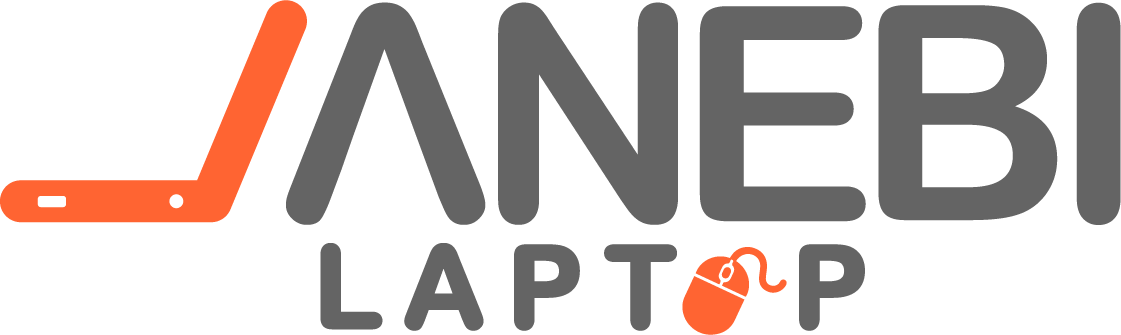

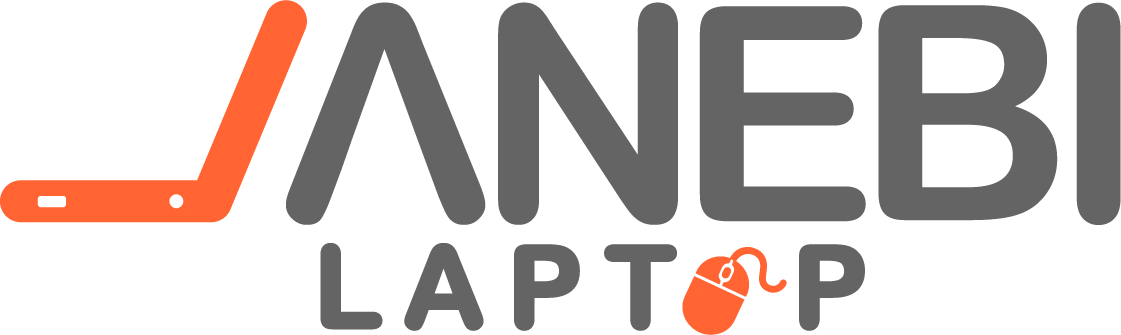

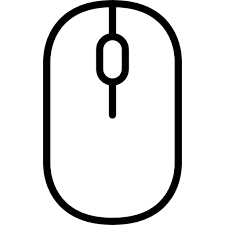 موس
موس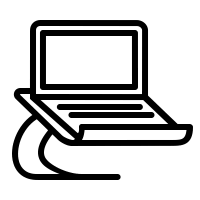 استند لپ تاپ
استند لپ تاپ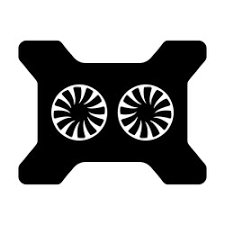 کول پد لپ تاپ
کول پد لپ تاپ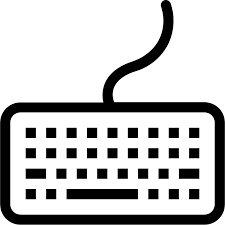 کیبورد
کیبورد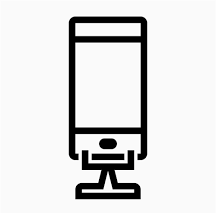 استند موبایل
استند موبایل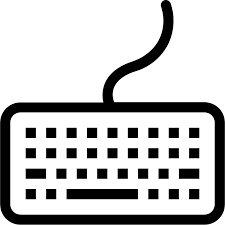 کیبورد
کیبورد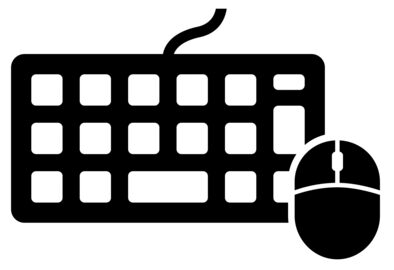 کیبورد و ماوس
کیبورد و ماوس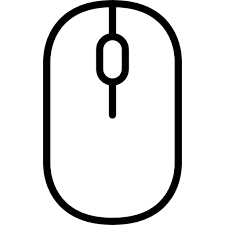 ماوس
ماوس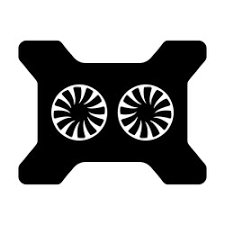 خرید کول پد لپ تاپ
خرید کول پد لپ تاپ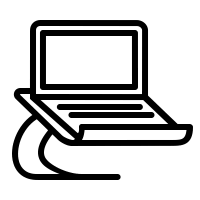 خرید استند لپ تاپ
خرید استند لپ تاپ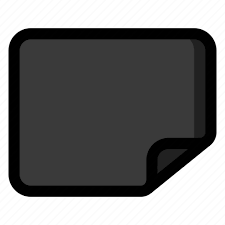 موس پد
موس پد